Nano 简介
Nano 是 Linux 上一个简单的文本编辑器,比起 Vim 来说它轻量很多,易于上手。遥想笔者第一次接触 Vim 的时候简直可怕,因为零基础,连退出都不会,直接死在 Vim 里面哈哈哈哈。Nano 就不至于这么困难了,随便看一两个命令和快捷键就能学会,远远没有 Vim 的学习曲线那样陡。虽然手册这种东西,没什么太大价值,但是自己整理一下印象深刻一些,也留备以后自己查阅。 没错我就是用来给博客凑数的!(逃
基本使用
命令及选项
- 命令:
nano [选项] [[+行,列] 文件名]
| 选项 | GNU 长选项 | 意义 |
|---|---|---|
| -h, -? | --help | 显示此信息 |
| +行,列 | 从所指列数与行数开始 | |
| -A | --smarthome | 启用智能 HOME 键 |
| -B | --backup | 储存既有文件的备份 |
| -C <目录> | --backupdir=<目录> | 用以储存独一备份文件的目录 |
| -D | --boldtext | 用粗体替代颜色反转 |
| -E | --tabstospaces | 将已输入的制表符转换为空白 |
| -F | --multibuffer | 启用多重文件缓冲区功能 |
| -H | --historylog | 记录与读取搜索/替换的历史字符串 |
| -I | --ignorercfiles | 不要参考nanorc 文件 |
| -K | --rebindkeypad | 修正数字键区按键混淆问题 |
| -L | --nonewlines | 不要将换行加到文件末端 |
| -N | --noconvert | 不要从 DOS/Mac 格式转换 |
| -O | --morespace | 编辑时多使用一行 |
| -Q <字符串> | --quotestr=<字符串> | 引用代表字符串 |
| -R | --restricted | 限制模式 |
| -S | --smooth | 按行滚动而不是半屏 |
| -T <#列数> | --tabsize=<#列数> | 设定制表符宽度为 #列数 |
| -U | --quickblank | 状态行快速闪动 |
| -V | --version | 显示版本资讯并离开 |
| -W | --wordbounds | 更正确地侦测单字边界 |
| -Y <字符串> | --syntax=<字符串> | 用于加亮的语法定义 |
| -c | --const | 持续显示游标位置 |
| -d | --rebinddelete | 修正退格键/删除键混淆问题 |
| -i | --autoindent | 自动缩进新行 |
| -k | --cut | 从游标剪切至行尾 |
| -l | --nofollow | 不要依照符号连结,而是覆盖 |
| -m | --mouse | 启用鼠标功能 |
| -o <目录> | --operatingdir=<目录> | 设定操作目录 |
| -p | --preserve | 保留XON (^Q) 和XOFF (^S) 按键 |
| -q | --quiet | 沉默忽略启动问题, 比如rc 文件错误 |
| -r <#列数> | --fill=<#列数> | 设定折行宽度为 #列数 |
| -s <程序> | --speller=<程序> | 启用替代的拼写检查程序 |
| -t | --tempfile | 离开时自动储存,不要提示 |
| -u | --undo | 允许通用撤销[试验性特性] |
| -v | --view | 查看(只读)模式 |
| -w | --nowrap | 不要自动换行 |
| -x | --nohelp | 不要显示辅助区 |
| -z | --suspend | 启用暂停功能 |
| -$ | --softwrap | 启用软换行 |
| -a, -b, -e, -f, -g, -j | (忽略,为与Pico 相容) |
快捷键
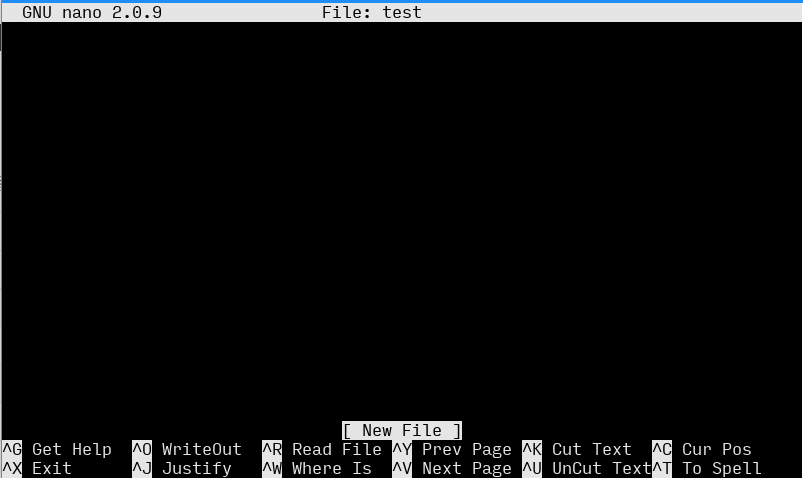
在 Nano 编辑窗口中:
Ctrl键被表示为一个脱字符^,故Ctrl+W被写成了^W。Alt键被表示为一个M(从"Meta"而来),故Alt+W被写成了M-W。- 使用用方向键移动光标。
| 含义 | 快捷键 |
|---|---|
| 标记 | Ctrl+6 / Alt+A |
| 复制整行 | Alt+6 |
| 剪贴整行 | Ctrl+K |
| 粘贴 | Ctrl+U |
| 查找 | Ctrl+W (WhereIs) |
| 继续查找 | Alt+W |
| 上一页 | Ctrl+Y |
| 下一页 | Ctrl+V |
| 保存 | Ctrl+O |
| 退出 | Ctrl+X |
Nano 之外
-
众所周知
man命令是 manual 的意思,可用来查阅的任何命令的手册,如果我们想要将某命令的内容导出到文本文件中,我们可以使用重定向实现:$ man command > command.txt如需导出ls命令的手册到/root/lsman.txt文件中,命令如下:$ man ls > /root/lsman.txt -
该文件在 Windows 用编辑器打开会有乱码,我们需要在输出文件前用
col对控制字符进行过滤:$ man nano | col -b > /root/nano.txt使用此参数保存的man手册在各种操作系统或文本查看程序下都可以正常查看